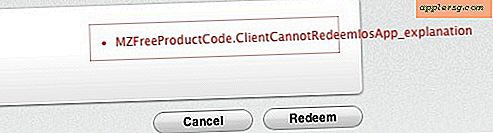Wie man einen Rap-Beat auf Garageband macht
Mit der GarageBand-Software von Apple können Sie Ihre eigenen benutzerdefinierten Rap-Beats erstellen, indem Sie voraufgezeichnete Audiosamples mischen und loopen. Sie benötigen keine formale Musikausbildung oder technische Kenntnisse, um loszulegen. Sie brauchen nur eine Grundidee für die Art von Beat, die Sie zusammenstellen möchten, und die Motivation, Ihren Beat zum Leben zu erwecken.
Schritt 1
Erstellen Sie ein neues GarageBand-Projekt. Klicken Sie auf das GarageBand-Symbol, um die Datei zu öffnen, wählen Sie „Datei“ aus der Menüleiste und wählen Sie „Neu“ aus dem Dropdown-Menü.
Schritt 2
Wählen Sie ein Tempo für Ihren Song. Geben Sie im erscheinenden Fenster "Neues Projekt" ein Tempo zwischen 40 Schlägen pro Minute (bpm) und 240 bpm ein. Dies hängt davon ab, ob Sie einen schnellen oder einen langsamen Song wünschen. Versuchen Sie für einen langsameren Song ein Tempo zwischen 80 und 110 bpm. Versuchen Sie für einen schnellen Song ein Tempo zwischen 140 und 170 bpm.
Schritt 3
Erstellen Sie eine Audiospur. Klicken Sie dazu auf die Schaltfläche "+" in der unteren linken Ecke des GarageBand-Fensters. Auf dem Bildschirm werden Sie aufgefordert, den gewünschten Spurtyp auszuwählen. Wählen Sie also "Echte Instrumentenspur" aus den verfügbaren Optionen aus.
Schritt 4
Klicken Sie auf die Schaltfläche "Loop-Browser", um auf Ihre Audio-Loops zuzugreifen. Es sieht aus wie ein blaues Auge und erscheint direkt rechts neben der Schaltfläche "+". Nachdem Sie auf die Schaltfläche geklickt haben, sehen Sie im unteren Teil Ihres Fensters Optionen für verschiedene Arten von Loops.
Schritt 5
Geben Sie in die Suchleiste direkt unter dem Loop-Browser das Wort "Hip-Hop" ein. Sie sehen dann eine Liste aller verfügbaren Hip-Hop-Drum-Loops und Bass-Loops, die in Ihrer Loop-Bibliothek verfügbar sind.
Schritt 6
Klicken Sie einmal auf jeden Loop, um ihn zu hören und zu entscheiden, welche Loops Sie für Ihren Beat verwenden möchten.
Schritt 7
Klicken Sie auf einen Ihrer gewünschten Loops und ziehen Sie ihn mit der Maus an den Anfang Ihrer Audiospur.
Schritt 8
Wiederholen Sie Ihre Schleife so oft wie nötig. Fahren Sie mit der Maus über den rechten Rand des Loop-Bereichs im Track, bis ein kreisförmiger Pfeil erscheint. Klicken Sie dann mit der Maus und ziehen Sie Ihre Audioregion nach rechts. Bewegen Sie es weiter entlang der Zeitleiste, bis die Schleife angehalten werden soll.
Schritt 9
Erstellen Sie eine neue Audiospur und fügen Sie eine zweite Schleife direkt unter Ihrer ursprünglichen Schleife hinzu. Ihre Audioaufnahmen überlappen sich für einen reicheren benutzerdefinierten Beat. Sie können beispielsweise einen Drum-Loop für Ihren ersten Track und einen Bass-Loop für Ihren zweiten Track verwenden, wodurch Sie einen vollen Drum-and-Bass-Beat erhalten, den Sie für Ihren Rap verwenden können.
Legen Sie bei Bedarf zusätzliche Spuren übereinander. Das Hinzufügen von zu vielen Ebenen erzeugt einen klanglichen Crowding-Effekt, aber das Hinzufügen von zwei oder drei kann Ihrem Beat Komplexität und Tiefe verleihen. Entdecken Sie nicht nur die Hip-Hop-Loops, sondern auch die anderen im Browser verfügbaren Loops.